
时间:2021-07-02 18:02:12 来源:www.win10xitong.com 作者:win10
win10网络连接怎么改成专用网络的情况我认为很多网友都遇到过,甚至有些时候会经常碰到,要是你是一名才接触win10系统的用户,可能处理win10网络连接怎么改成专用网络的问题的时候就不知道该怎么办了,那有没有办法可以解决win10网络连接怎么改成专用网络的问题呢?其实方法很简单,只需要进行以下的简单设置:1.我们右键点击桌面左下角的开始按钮,在弹出的菜单中选择“设置”菜单项。2.这时就会打开Windows设置窗口,点击窗口中的“网络和Internet”图标就可以很好的处理了.刚才说得方法是一个概括,不是很全面,如果你没有看懂,那我们下面就详细的带来win10网络连接怎么改成专用网络的详尽处理方式。
将win10计算机网络更改为专用网络的步骤:
1.我们右键单击桌面左下角的开始按钮,并从弹出菜单中选择“设置”菜单项。
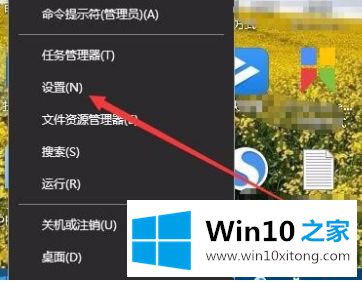
2.此时,窗口设置窗口将打开,并单击窗口中的“网络和互联网”图标。
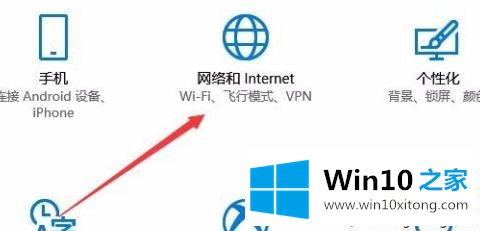
3.在打开的网络状态窗口中,我们单击快捷链接“更改连接属性”。
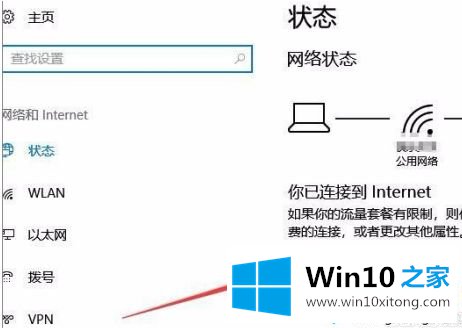
4.这时会打开网络属性设置窗口,点击网络配置文件中的设置项“特殊”。
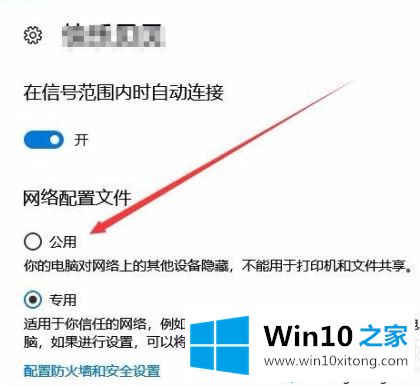
以上是win10网络连接改为专网的方法。需要更改的用户可以按照以上步骤操作,希望对大家有帮助。
关于win10网络连接怎么改成专用网络的详尽处理方式就和大家讲到这里了,遇到同样问题的朋友就可以根据上面内容提供的方法步骤解决了。还没有学会的网友可以再多阅读几次上面的内容,按照方法一步一步的做,就可以解决的。最后希望多多支持本站。